Zanim kupisz, sprzedasz lub po prostu wyrzucisz konsolę do gier, musisz się zabezpieczyć. Technikę zaleca się, aby powrócić do ustawień fabrycznych - musisz zainicjować PS4, aby zapobiec niewłaściwemu wykorzystaniu danych użytkownika.
Inicjalizacja ps4 - to zdanie oznacza, że proces powrotu do ustawień domyślnych trwa. Podczas odzyskiwania wszystkie konta i dane w pamięci dysku twardego są usuwane.
Gdy użytkownik resetuje platformę, usuwa absolutnie wszystkie predefiniowane ustawienia i dane. Nie można anulować powrotu do specyfikacji fabrycznych, dlatego należy uważać, aby nie usunąć przypadkowo ważnych informacji.
Prefiksu nie można wyłączyć podczas procedury - może to prowadzić do wadliwego działania oprogramowania i wadliwego działania.
Inicjalizacja za pośrednictwem konta głównego
Proces resetowania danych dzieli się na kilka etapów:
- Wprowadź profil do pracy - włącz prefiks i wprowadź poświadczenia użytkownika. Potrzebujesz konta głównego, aby przywrócić ustawienia domyślne;
- Po otwarciu głównego ekranu należy nacisnąć lewy joystick w górę - otworzy się menu. Przewiń w prawo tym samym joystickiem, aż pojawi się sekcja „Ustawienia” (ikona jest zaprojektowana jako skrzynka narzędziowa). Aby wchodzić w interakcje, naciśnij X;
- Otwórz menu „Inicjalizacja”. Po przejściu do sekcji ustawień musisz przewinąć w dół, aż pojawi się żądana opcja. Po otwarciu dotknij „Zainicjuj system PS4”. Kliknij „Pełny”, po czym konsola rozpocznie proces resetowania. Użytkownik musi postępować zgodnie z instrukcjami wyświetlanymi na ekranie.
Inicjalizacja systemu pozwala przywrócić konsolę do stanu „w sklepie”. Wszystkie niezapisane informacje (o trofeach, zrzutach ekranu itp.) Zostaną usunięte. Cały proces inicjalizacji może potrwać kilka godzin. Ważne jest, aby nie wyłączać dekodera i zapobiegać awariom zasilania, ponieważ często powoduje to uszkodzenie samego systemu.
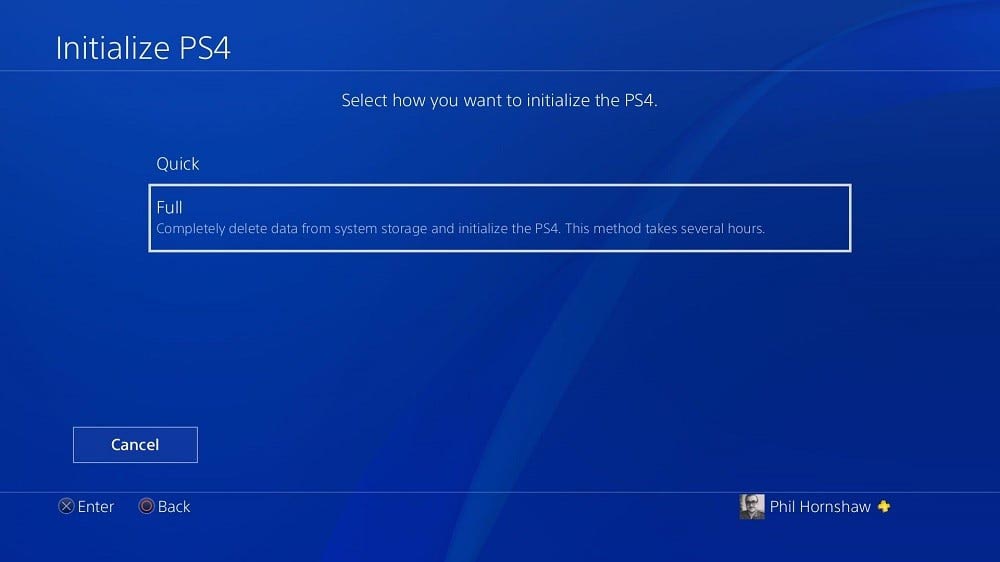
Menu inicjalizacji
Ręczny reset do ustawień fabrycznych
Możesz zainicjować system PS4 ręcznie w następujący sposób:
- Dezaktywuj prefiks - przytrzymaj przycisk zasilania i przytrzymaj przez kilka sekund, aż rozlegnie się sygnał dźwiękowy, a wskaźnik zaświeci się na czerwono. Następnie musisz usunąć palec z klucza;
- Uruchomić. Musisz ponownie nacisnąć przycisk zasilania i przytrzymać go, aż rozlegnie się pierwszy sygnał dźwiękowy - nie musisz się zatrzymywać. Po 7 sekundach użytkownik usłyszy drugi sygnał dźwiękowy. Tylko wtedy możesz zdjąć palec z klucza;
- Po włączeniu konsola będzie działać w trybie specjalnym. Lewy joystick otwiera opcję „Przywróć ustawienia domyślne”. Kliknij go przyciskiem aktywacyjnym i postępuj zgodnie z dalszymi instrukcjami.
Aby pracować w trybie awaryjnym, gamepad jest podłączony tylko przez złącze USB. Ta metoda inicjalizacji PlayStation jest używana tylko w sytuacjach, w których użytkownik nie ma hasła do wprowadzenia.

Porty USB na PS4
Tworzenie kopii zapasowych i odzyskiwanie danych
Przed inicjalizacją zaleca się wykonanie kopii zapasowej danych, aby można było przywrócić system w przypadku błędu.
Funkcja przywracania i aplikacji dla tego napędu USB została dodana w wersji oprogramowania układowego 2.50.
Potrzebuję wiedzieć:
- Ludzie, którzy mają konto PS Network, mogą wykonać kopię zapasową transferu informacji z jednego systemu i przywrócić go do innego - przesłać dane z konsoli do konsoli;
- Gracze, którzy nie mają żądanej strony, mogą zwrócić kopię tylko w tym samym systemie, w którym została zarejestrowana;
- Do kopiowania potrzebujesz dysku wymiennego o dużej pojemności, formatu FAT32 lub exFAT.Jeśli nie ma wystarczającej ilości miejsca na proces, możesz pominąć sekcję „Dane aplikacji”.
Proces tworzenia kopii zapasowej:
- Zalecane jest wcześniejsze zsynchronizowanie informacji o nagrodach użytkownika: przejdź do menu „Nagrody”, kliknij przycisk „Opcje” i kliknij parametr „Synchronizuj z PS Net”;
- Podłącz nośniki wymienne do złącza USB w konsoli;
- Otwórz sekcję „Ustawienia”, a następnie „System” i „Tworzenie kopii zapasowej ...”;
- Musisz zaznaczyć, które parametry zostaną przeniesione do rezerwy. Jeśli użytkownik nie chce tworzyć kopii aplikacji, nie będzie musiał ich pobierać i instalować ponownie, jeśli ta kopia zostanie przywrócona;
- Następny parametr pozwala podać nazwę rezerwy. Następnie wybierz „Utwórz kopię zapasową” i naciśnij „X”;
- Wskaźnik konsoli pokaże postęp przesyłania pliku. W dowolnym momencie procedurę można anulować.
Odzyskiwanie kopii zapasowej:
- Przejdź do sekcji „Ustawienia”, a następnie „System” i „Utwórz kopię zapasową ...”;
- Podłącz konsolę do napędu, na którym przechowywana jest kopia informacji;
- Wybierz opcję „Przywróć dane”;
- Znajdź i kliknij plik kopii zapasowej;
- Na ekranie wyświetli się komunikat, że konsola zostanie ponownie uruchomiona i zainicjowana, niezależnie od postępu rozpoczęcia tworzenia kopii zapasowej. Będziesz musiał kliknąć „Tak”, aby kontynuować.
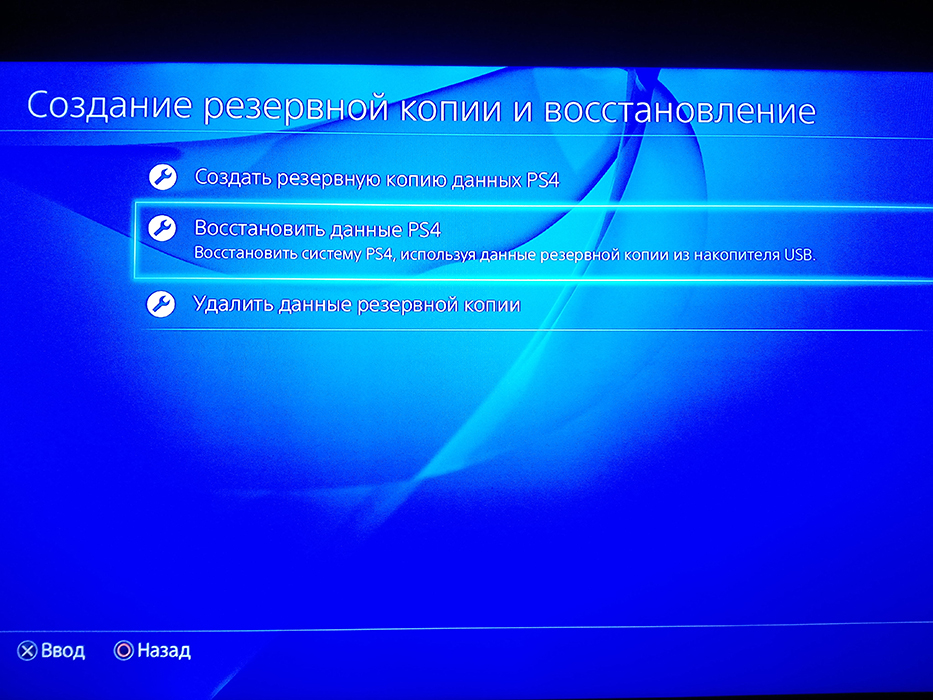
Odzyskiwanie danych
Resetowanie PS4 jest sposobem na przywrócenie początkowych ustawień, jeśli system ulegnie awarii i nie działa poprawnie. Zaleca się wykonanie kopii zapasowej danych przed zresetowaniem.



Mam pytanie dotyczące PS4 Mam zewnętrzny dysk twardy, na którym znajdują się gry, jeśli zainicjuję konsolę podczas wyjmowania zewnętrznego dysku twardego, a następnie przywróci konto, czy można grać w gry lub wykonać kopię zapasową